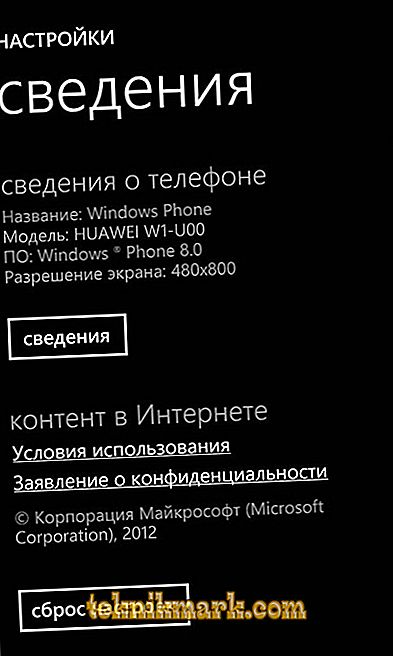Windows Phone er Microsofts operativsystem, som erstatter Windows Mobile. Etter at Microsoft kjøpte Nokia, var de viktigste smarttelefonene som brukte dette systemet Nokia Lumia. På grunn av den tekniske og funksjonelle appell fra Nokia-telefoner, var Windows Phone i stand til å vinne sin markedsandel. Imidlertid peker mange på at systemet mislyktes, og over flere års bruk forårsaket mer frustrasjon blant brukerne.

Hvordan løse problemer med å laste ned og installere programmer på Windows Phone?
I tillegg til Lumia er Windows Phone installert på enkelte smarttelefoner HTS, Acer, Alcatel, Huawei, Samsung og til og med LG. Hovedfordelen og kjennetegn er integrasjon med Microsoft-tjenester, inkludert XBOX Live. Utformingen av grensesnittet er også uvanlig: hovedskjermen er i form av fliser av de viktigste applikasjonene og tjenestene som kan tilpasses i størrelse og rekkefølge. Resten av systemet ligner på konkurrenter: Programmer kan lastes ned fra Windows Market Store, det er posttjenester, sosiale nettverk og meldinger.
Smarttelefonmodeller er forskjellige, og de vanligste problemene med bruken er det samme for alle. Mange brukere klager på at programmer ikke lastes ned eller installeres på Windows Phone 8 og eldre, dette skjer ofte etter oppdateringen. Programmet krasjer regelmessig, når du starter telefonen på nytt og starter programmet på nytt, gjentas alt.
Måter å løse problemer med installering av applikasjoner
I Windows Market, når du klikker på en lenke, begynner programmet å laste ned, men etterpå henger prosessen for en uendelig tid. Det samme kan skje under installasjonen. OS viser prosessen, men programmet vises ikke i listen over installerte. Det er flere grunner til at dette kan skje:
- Du har utført en Windows Phone-oppdatering.
- feil innstillinger;
- ikke nok plass på telefonen;
- konto problemer.
Faktisk er problemet svært hyppig og er trolig knyttet til en feil i selve systemet. Her er løsningene.
Kontroller riktig tid og datoinnstilling i telefonen:
- Gå til "Valg", deretter "Tid og språk", velg "Dato og klokkeslett".
- Fjern merket for alternativet for automatisk å stille inn dato og klokkeslett, og sett inn tid, tidssone og dato manuelt.

Synkroniser din Microsoft-konto manuelt og bekreft den:
- Åpne folk, gå til Innstillinger, klikk og hold kontoen din, og velg en synkronisering (for Windows 10 Mobile). For Windows Phone 8, gå til "Innstillinger", deretter "E-post og kontoer", og hold deretter bare nede og ring synkronisering.
- Vent til slutten av synkroniseringen.

Gå til markedet, sjekk om det er noen programmer som sitter fast under installasjons- eller nedlastingsprosessen. Hvis det er, klikk på avbryt overalt. Deretter starter du telefonen på nytt og kontrollerer alle oppdateringer manuelt. Det er bedre å gjøre dette med telefonen koblet til ladningen.
Sjekk kontoprofil. Hvis det ikke er tilgjengelig, kan du på account.microsoft.com tilbakestille passordet og skrive inn en ny på telefonen. For å gjøre dette, gå til "Valg", "E-post og konto. poster "og kryss av i boksen" Email ".
Kanskje årsaken er at du har koblet for mange enheter til kontoen din. Fjern unødvendig enhet gjennom webgrensesnittet til din Microsoft-konto. Deretter må du tilbakestille telefonen og omkonfigurere påloggingen til kontoen din.
Her er noen andre metoder som kan hjelpe hvis programmer ikke er installert:
- Oppdater din Microsoft-konto: hold nede navnet på telefonen og klikk på "Oppdater" i menyen som vises. Deretter angir dato og klokkeslett og synkroniseres.
- Gå til "Valg", "System", og deretter "Tilbakestill innstillinger". Før dette lagrer du alle dataene i sikkerhetskopiering på datamaskinen.
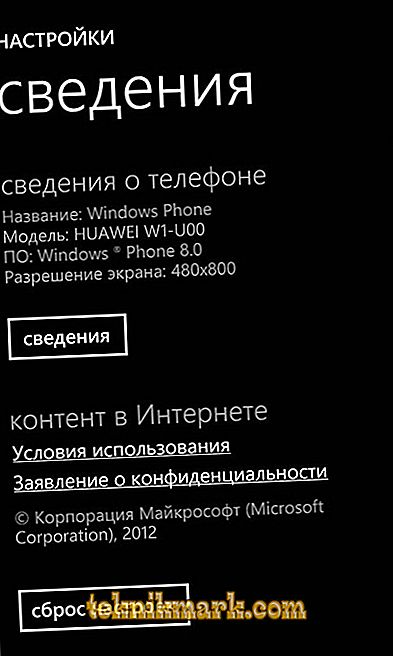
- Hvis du installerer programmet på SD-kortet, kan du prøve å avbryte, starte på nytt og laste den ned i telefonminnet. Dette og foregående avsnitt gjelder også når programmet krasjer uventet under drift eller ved lansering.
- Prøv i "Sikkerhetstjeneste" -innstillingene fra delen "Oppdateringer og sikkerhet" for å fjerne merket for "Lag en sikkerhetskopi av innholdet i de nødvendige programmene" og "Arkiveringsinnstillinger, for eksempel opprinnelig skjermoppsett, kontoer og passord". Kanskje de fører til en hengning.
- Kontroller at telefonens regioninnstillinger (Språk + Region) samsvarer med verdiene i Microsoft-kontoprofilen.
- Kontroller tilgjengeligheten av ledig plass i telefonen: Finn "Minnekontroll" i "Innstillinger". Den viser informasjon om ledig plass. Frigjør minne og prøv å installere programvaren på nytt.
Hvis det ikke er noe svar fra telefonen, og det er umulig å angi elementet "Parameter", kan nullstillingen utføres som følger:
- Hold og hold inne volum ned-knappene og strømknappen til vibrasjonen starter (ca. 10-15 sekunder).
- Etter starten av vibrasjon, slipp knappene og hold nede volumet ned igjen til et utropstegn vises på skjermen.
- Trykk på følgende knapper i rekkefølge: Øk volumet, senk volumet, strømknappen, og senk deretter lyden igjen.
- Vent til tilbakestillingsprosedyren er fullført.
Problemer installert fra SD-kort
I tillegg til å laste ned fra markedet direkte til telefonen, gir Windows Phone 8 og over muligheten til å installere tidligere nedlastede programmer fra et minnekort. Det vil si at du for eksempel ikke vil laste ned mye via Wi-Fi eller er der det ikke finnes trådløse nettverk. Deretter kan du laste ned installasjonsfilene til programmene til datamaskinen fra den offisielle butikken, og senere installere dem fra kortet til enheten.

Samtidig gir Windows Phone feilen "Kan ikke installere organisasjonsprogrammet". Årsaken kan være som følger:
- Du lastet ned uoffisielle filer. Windows Phone er et lukket system som ikke tillater installering av tredjepartsprogrammer. Selvfølgelig kan beskyttelse omgis av visse manipulasjoner, men her risikerer du å miste garantien eller ødelegge telefonen helt og holdent.
- Programmet du lastet ned, er allerede fjernet fra butikken, så telefonen har blokkert den.
Løsningen på problemet der du ikke kan installere applikasjonen til organisasjonen, reduseres til riktig nedlasting og installasjon:
- Last ned XAP-filene i den offisielle butikken.
- Kopier dem til rotkatalogen på minnekortet.
- Gå tilbake til butikken, der vil du se at SD-kortelementet har dukket opp.
- Gå til det, kryss programmet og klikk Installer.
Blinkende smarttelefon
Hvis problemene med telefonen ikke løses ved alle de ovennevnte metodene, er det fornuftig å reflash det. Dette gjøres vanligvis i et servicesenter, men for Nokia Lumia-modeller er det et spesielt program Nokia Software Recovery Tool som lar deg gjøre det hjemme uten å ha spesiell kunnskap.
Ordren blinker:
- Installer programmet på datamaskinen.
- Åpne programmet og koble smarttelefonen.
- Klikk på "Installer".
- Godta vilkårene og vent til installasjonen av fastvaren på datamaskinen.
- Deretter begynner installasjonen av fastvaren på telefonen.
- Klikk Fullfør og koble fra telefonen.
Dette er måter å løse problemet når programmer ikke er lastet og ikke installert. Prøv forskjellige alternativer, starter med de mest elementære. Hvis du har en ide om hvorfor selv applikasjoner på smarttelefoner flyr ut eller ikke last ned og hvordan du kan løse det, la kommentarer og dele din mening med andre brukere.